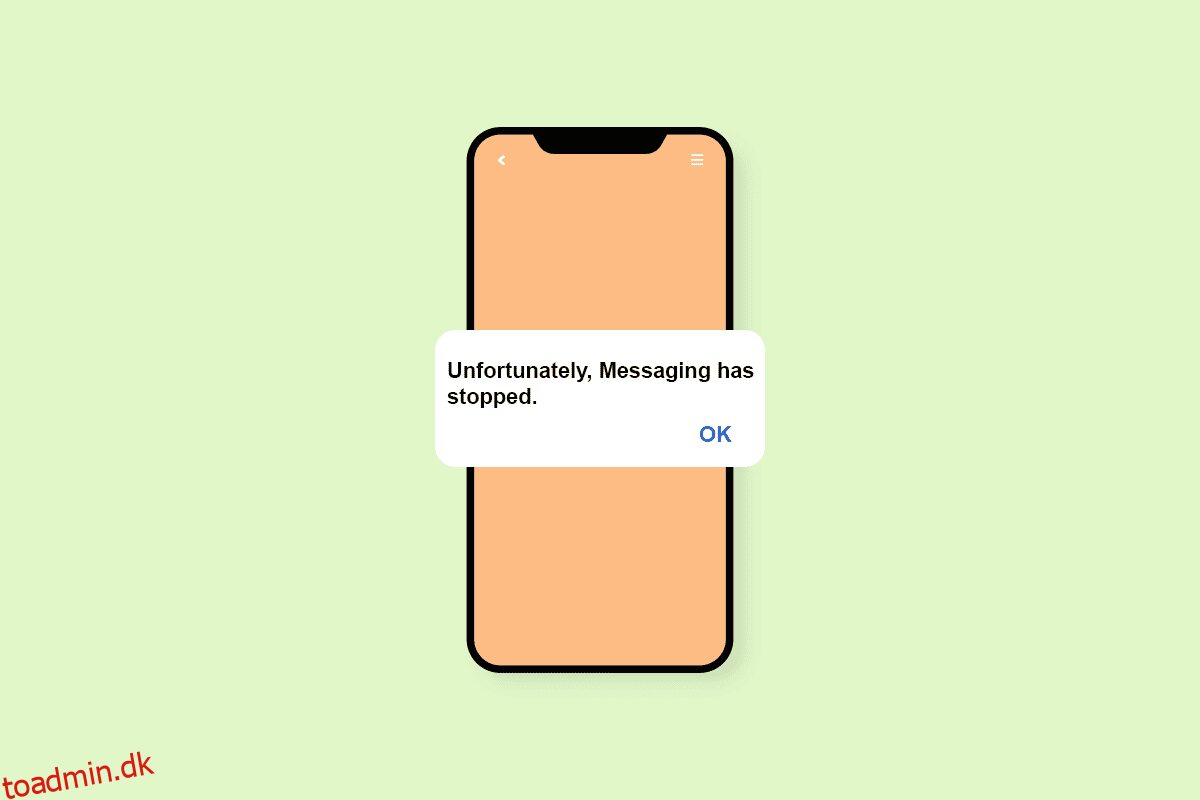Beskeder er en fantastisk måde at holde kontakten med venner og familie på. SMS’er foretrækkes af flere telefonbrugere frem for at ringe, og det er tidens behov i denne tid og tidsalder med travle liv. Derfor kan det være et problem og mere til besvær for mobilbrugere at stå over for en fejl i beskedtjenesten. På det seneste har folk bemærket, at fejlmeddelelser desværre er holdt op med at fungere på deres smartphones. Denne fejl kan ses på mobile enheder af alle typer og for alle netværksforbindelser. Står du også med det samme problem, er du det rigtige sted at finde en løsning. Vi bringer dig en perfekt guide, der hjælper dig med at vide, hvordan du løser fejlmeddelelser på din telefon, desværre.
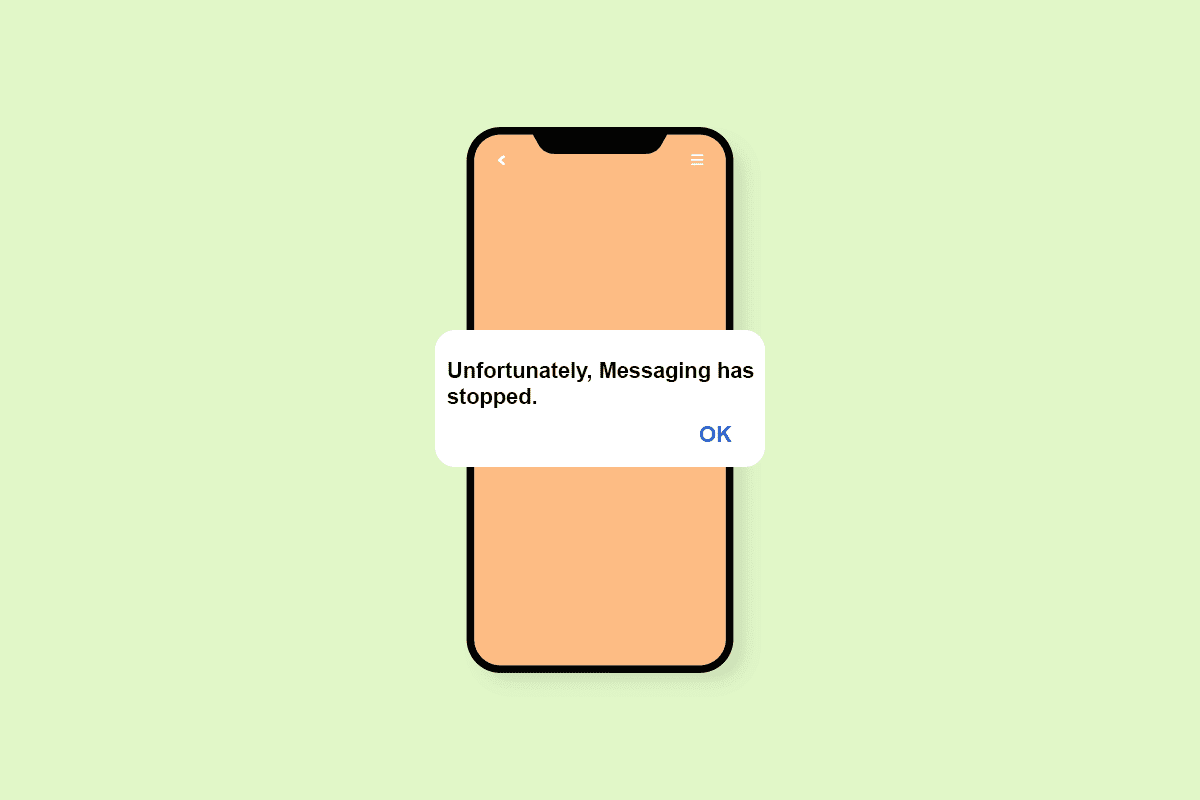
Indholdsfortegnelse
Sådan rettes fejlmeddelelser desværre stoppet på Android
At se meddelelsesfejlen er mulig på enhver Android-enhed, det er ikke subjektivt for noget bestemt mobilmærke. Der er mange årsager til, at beskederne stopper med at dukke op på din enhed. Lad os diskutere nogle årsager til denne uheldige fejl, der kan forstyrre brugen af enheden.
- Hvis du har uønskede filer på din telefon, kan de få fejlen til at dukke op på din skærm.
-
Beskadigede cachedata er en anden årsag, som desværre kan resultere i, at meddelelser har stoppet Android på din enhed.
- Hvis du har tredjepartsapps på din telefon, kan de forårsage konflikter med besked-appen, hvilket resulterer i meddelelsesfejl på din enhed.
- Din telefon med ophobede uvigtige tekstbeskeder kan også gemme cache og komplicere appen til at fungere korrekt.
-
Firmwarefejl på din enhed kan også være en af årsagerne til, at fejlmeddelelser er stoppet.
- Hvis der er softwarekonflikter med en anden beskedapp på din enhed, kan det være en årsag til, at beskeder virker på din telefon.
Beskeder har stoppet fejl kan være en nervepirrende oplevelse, hvis du står over for det uophørligt på din telefon. Hvis du leder efter nogle hurtige metoder til at løse problemet, er nedenfor nogle nemme og uddybende metoder, der hjælper dig med at nå dit mål om at slippe af med problemet.
Bemærk: Da smartphones ikke har de samme indstillingsmuligheder, varierer de fra producent til producent. Sørg derfor for de korrekte indstillinger, før du ændrer nogen på din enhed. De kommende trin blev udført på Vivo 1920 til illustrationsformål.
Metode 1: Genstart telefonen
Genstart af enheden er en af de enkle og første metoder, som du bør vælge, hvis du leder efter en løsning på fejlen, desværre er meddelelser holdt op med at virke. Følg nedenstående trin for at genstarte enheden:
1. Tryk og hold tænd/sluk-knappen på siden af din Android-enhed nede i 3-4 sekunder.
2. Tryk på Genstart.
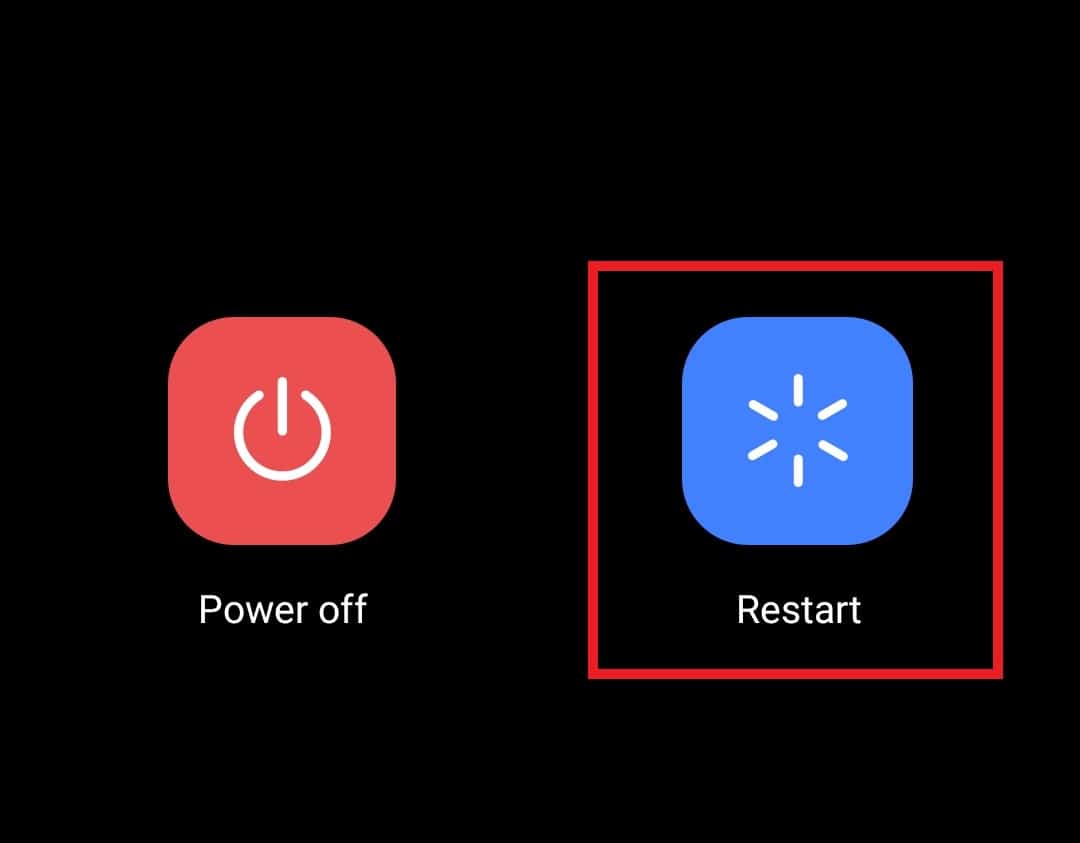
Når din telefon genstarter, skal du åbne besked-appen og kontrollere, om fejlen er løst.
Metode 2: Slet unødvendige meddelelser
SMS’er kan være sjovt, og det får ofte folk til at sende meget besked. Disse hyppige beskeder kan resultere i en tekstchat, der kan forblive afventende på din enhed som gemte tekstbeskeder i lang tid. Nogle gange modtager du tekster fra tjenesteudbydere, som kan forblive, som de er i applikationen. Alt dette fører til, at besked-appen går ned, og derfor viser fejlen. Derfor er den bedste ting at gøre at slette alle gemte og uvigtige tekster, der vil frigøre noget plads på din telefon og få appen til at fungere problemfrit. Følg nedenstående trin for en mere detaljeret beskrivelse af, hvordan du kan slette teksterne.
1. Åbn appen Beskeder på din enhed.
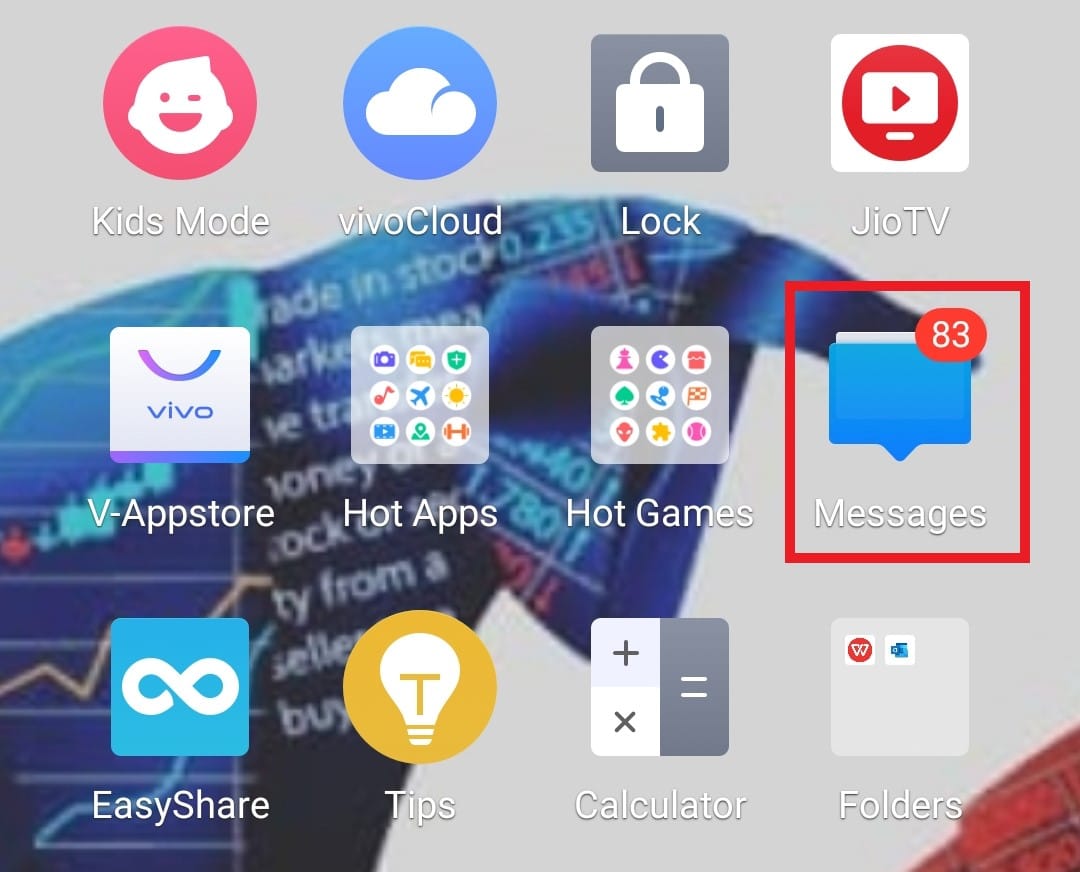
2. Tryk og hold på den ønskede besked, der skal slettes.
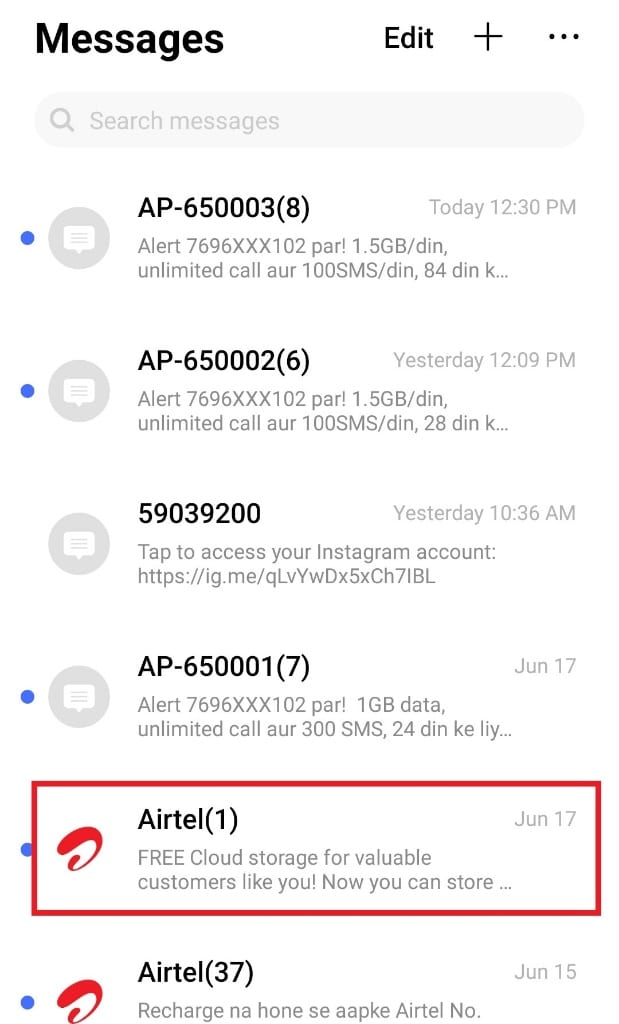
3. Tryk på Slet for at fjerne tråden.
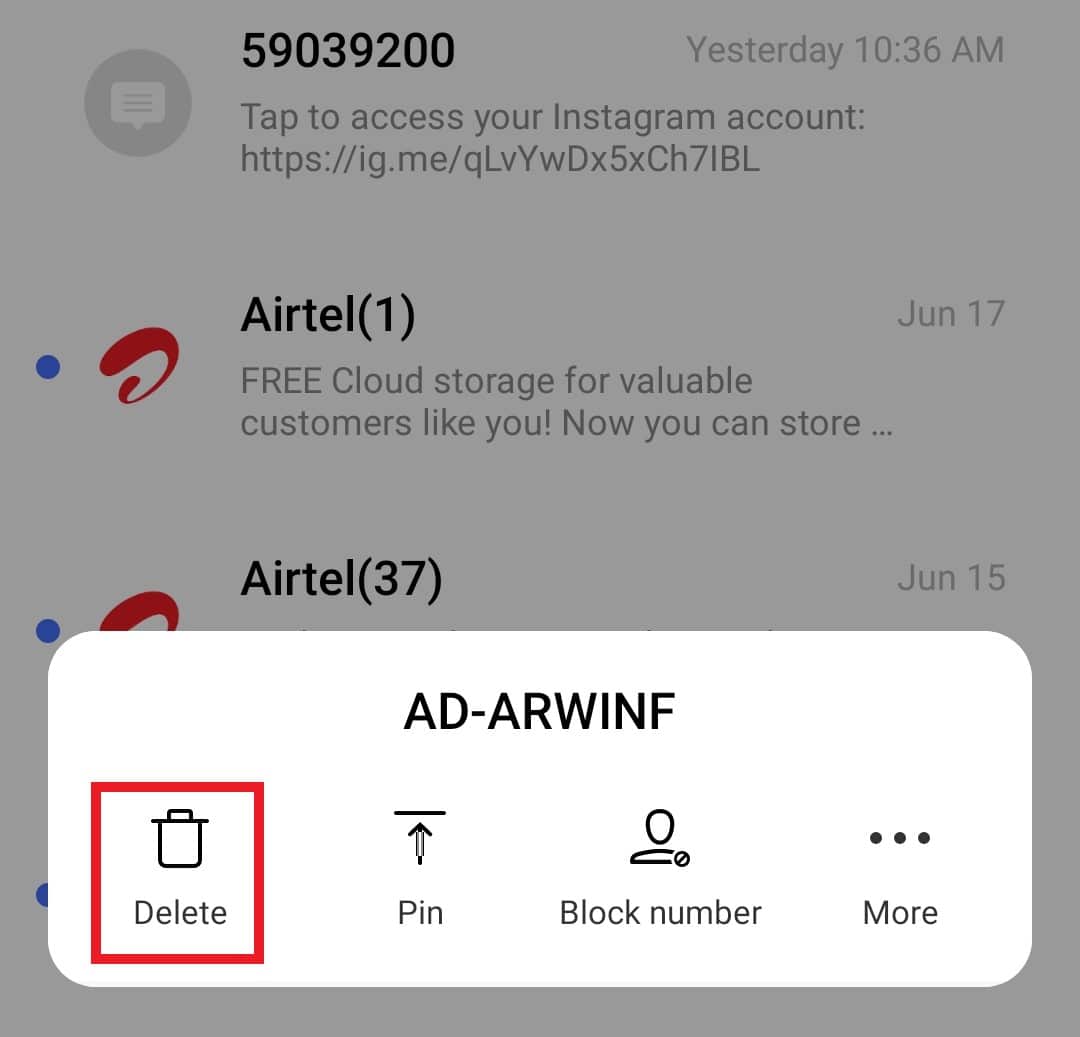
4. Tryk på Slet for at bekræfte sletningsprocessen.
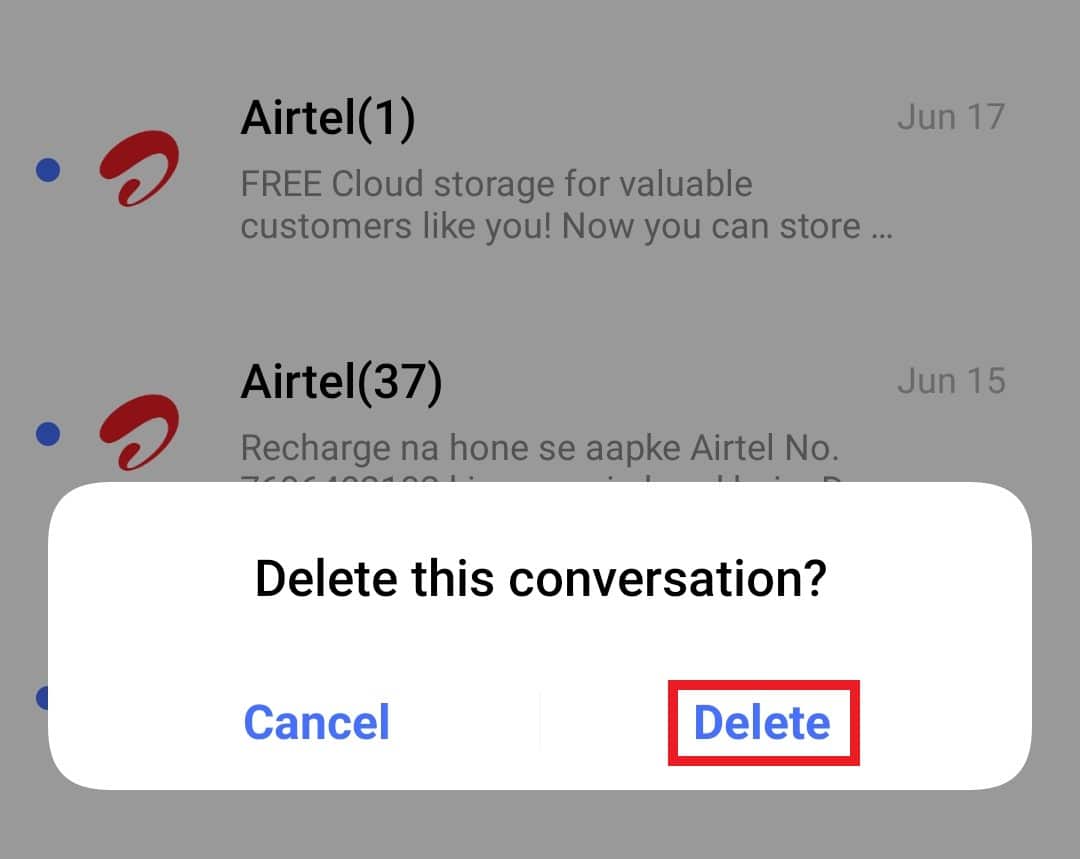
Metode 3: Force Stop Messaging App
Hvis du stadig ser fejlen, har beskeder desværre stoppet Android på din enhed, sandsynligvis er det bedst at prøve at tvinge meddelelsesappen til at lukke for at slippe af med problemet. Tvungen lukning lukker applikationen ned og hjælper med at fjerne eventuelle problemer med den.
1. Tryk på appen Indstillinger på din telefon.
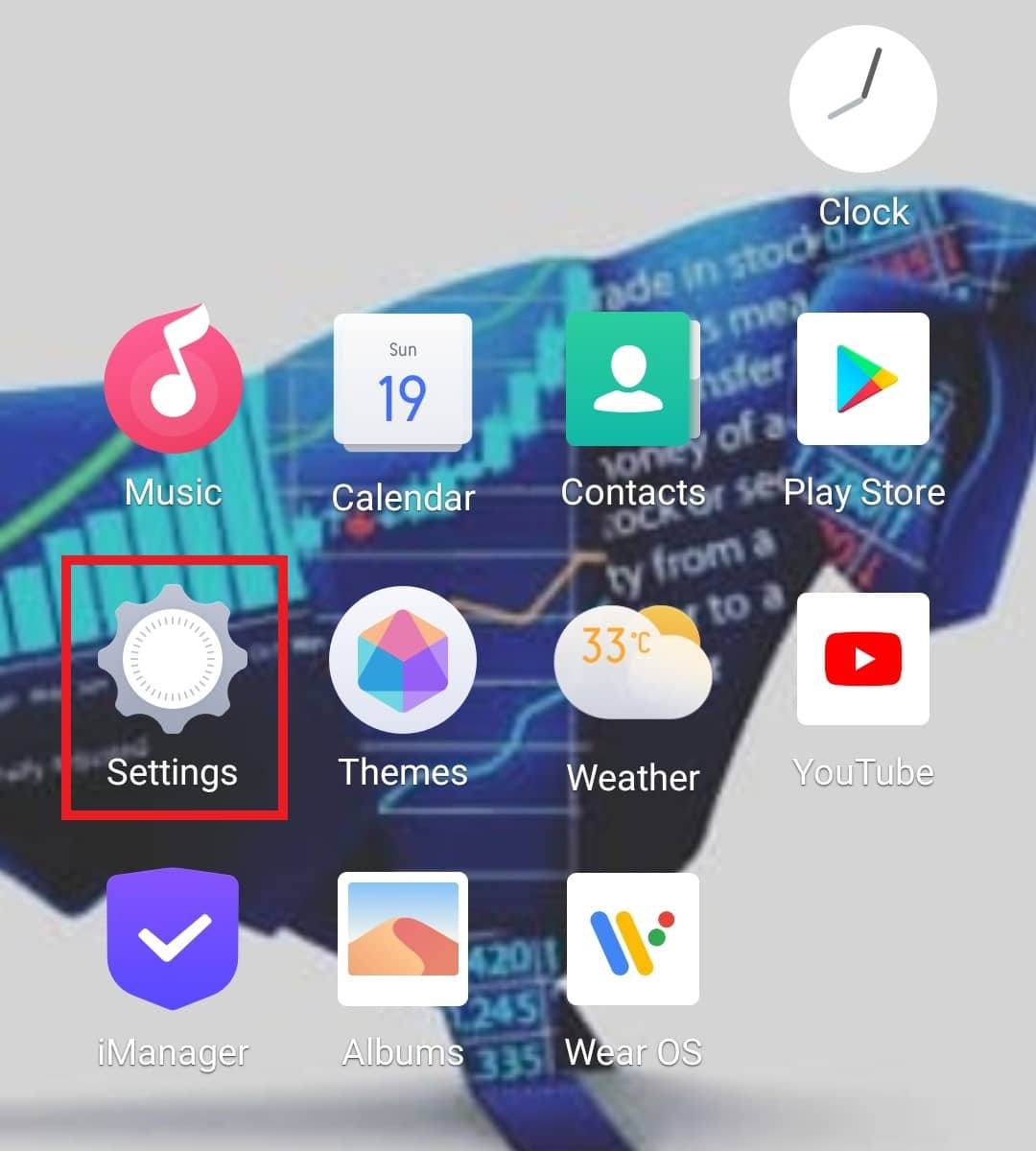
2. Tryk på Apps og tilladelser.
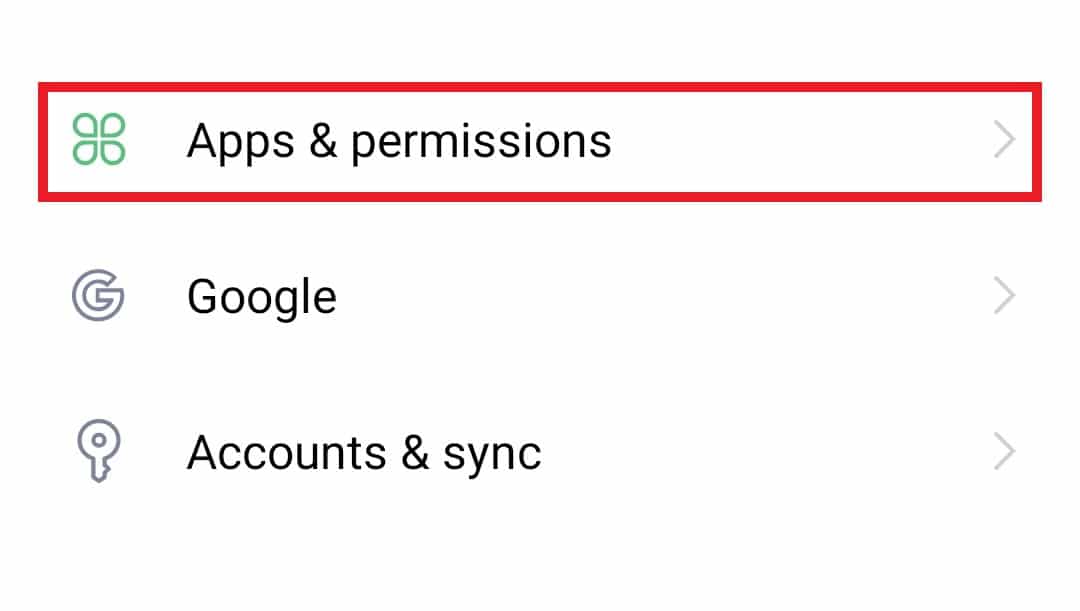
3. Tryk på App manager.
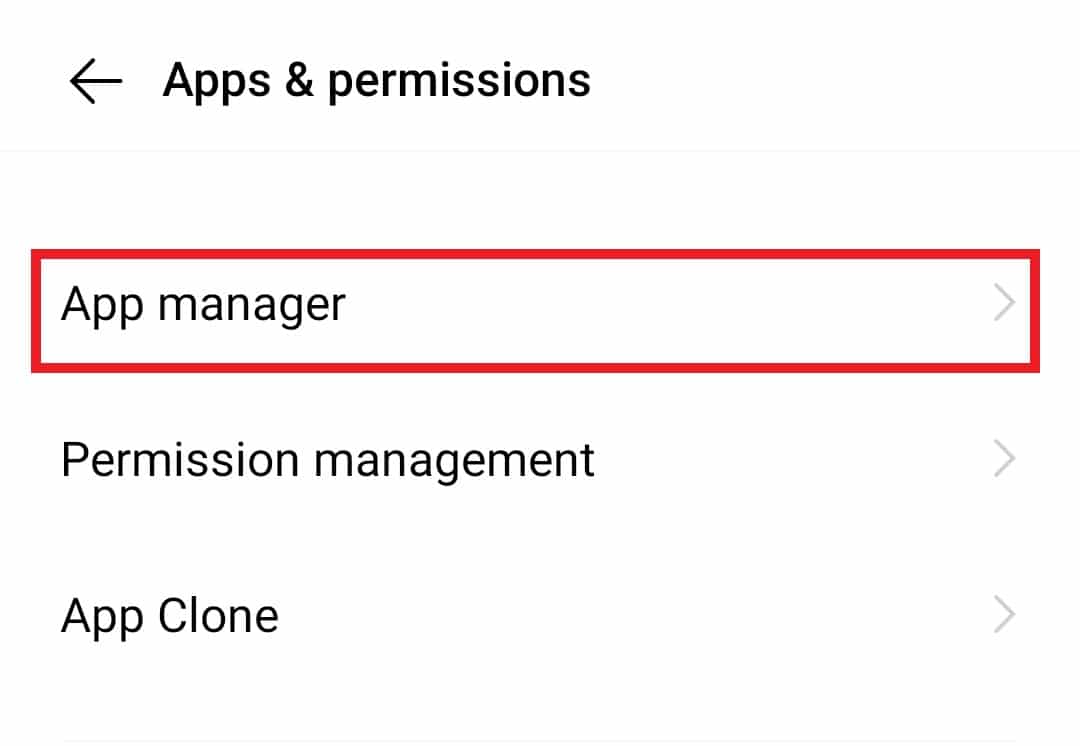
4. Find og tryk på Beskeder, som vist nedenfor.
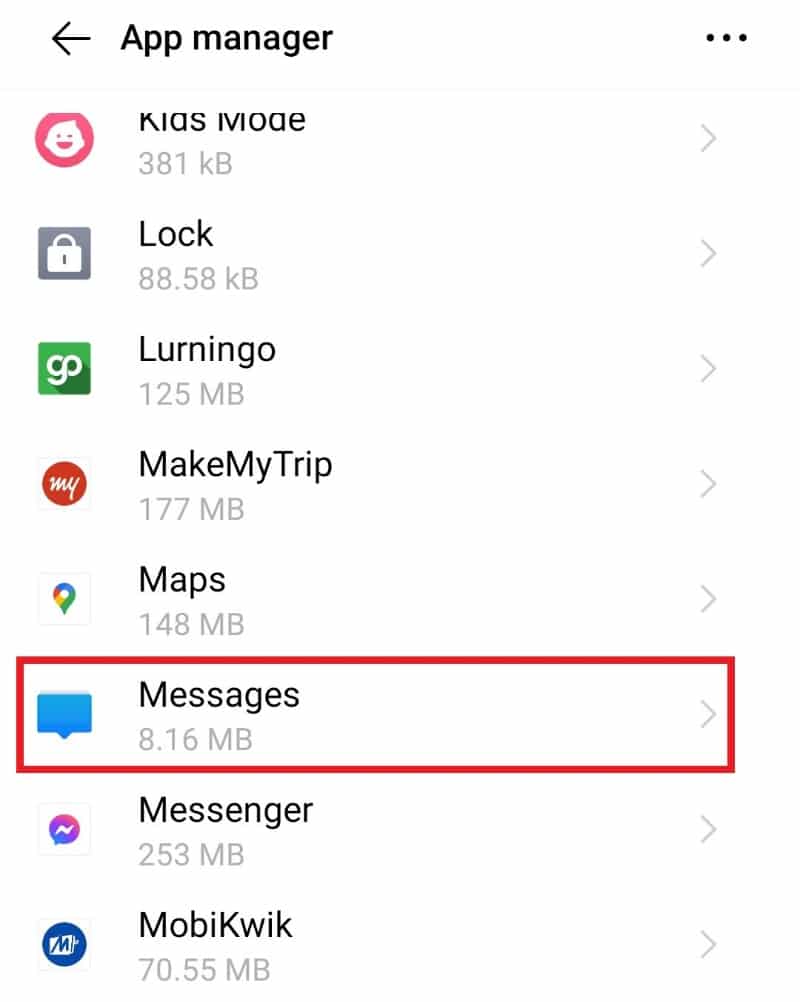
5. Tryk på Tving stop.
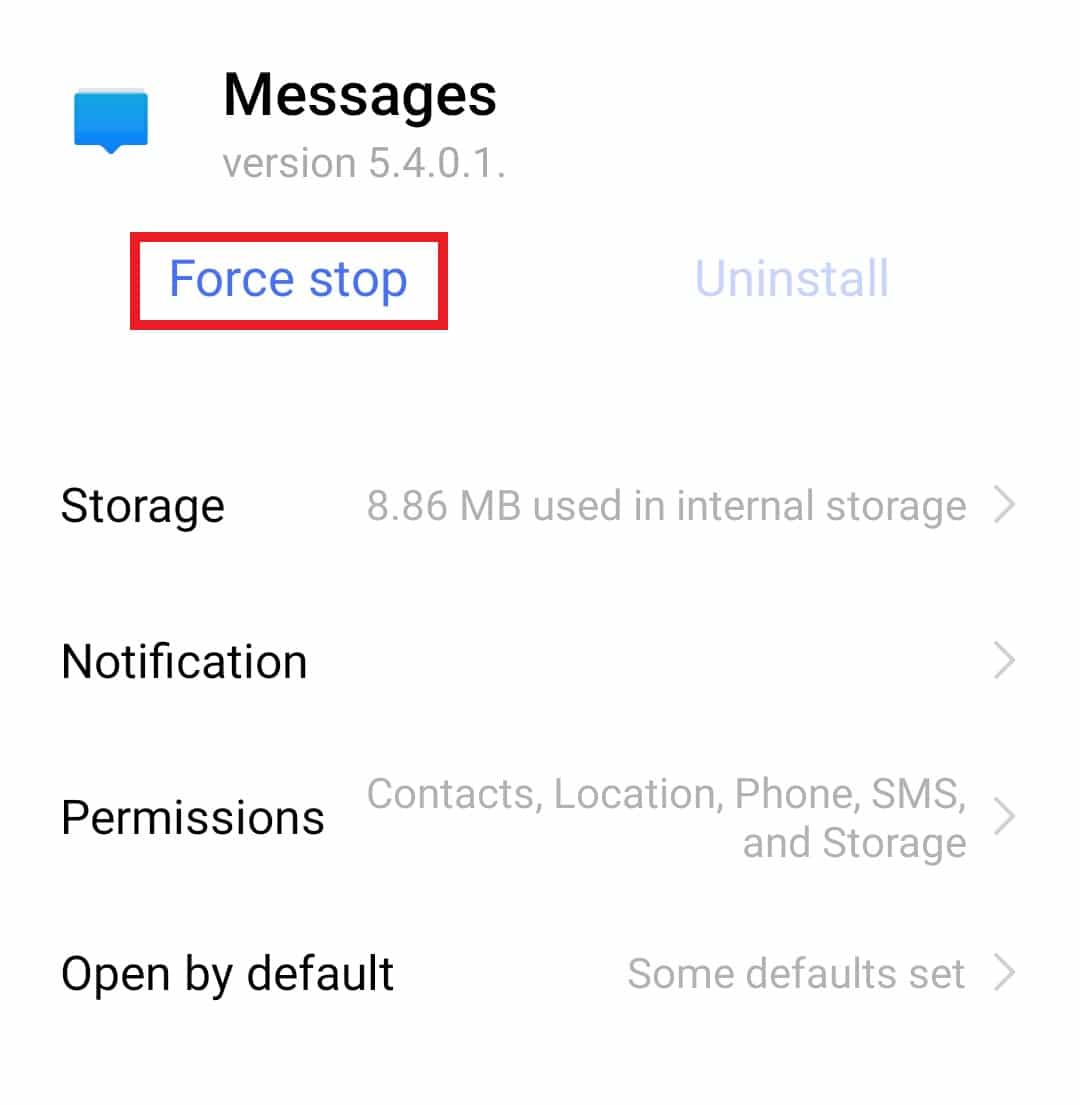
6. Tryk på OK for at bekræfte.
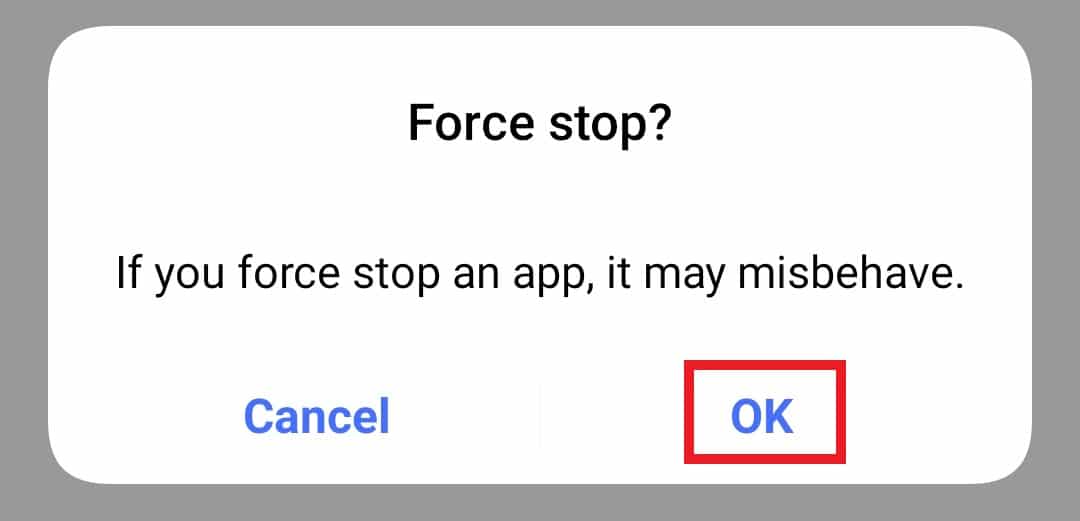
Når du er færdig, skal du åbne appen igen og kontrollere, om problemet er løst.
Metode 4: Brug andre beskedapps
Hvis du ikke er i stand til at løse fejlmeddelelsen, der desværre er holdt op med at fungere, kan du prøve at bruge en anden app til at sende sms’er. Der er mange applikationer, som du kan finde i Play Butik på en Android-enhed, der kommer med yderligere funktioner til beskeder. En af de fremtrædende apps, som du kan finde til dette formål, er nævnt nedenfor:
Metode 5: Ryd cache for beskedapp
Cachen er muligvis gemt på din beskedapp, hvilket kan forårsage en fejl i systemet, hvilket forårsager en fejl. Der er en stor chance for, at rydning af cachen fra selve appen kan hjælpe dig med at slippe af med problemet. Du kan udføre følgende trin på din Android-enhed for at rette fejlen, desværre har beskeder stoppet Android.
1. Åbn Indstillinger på din telefon.
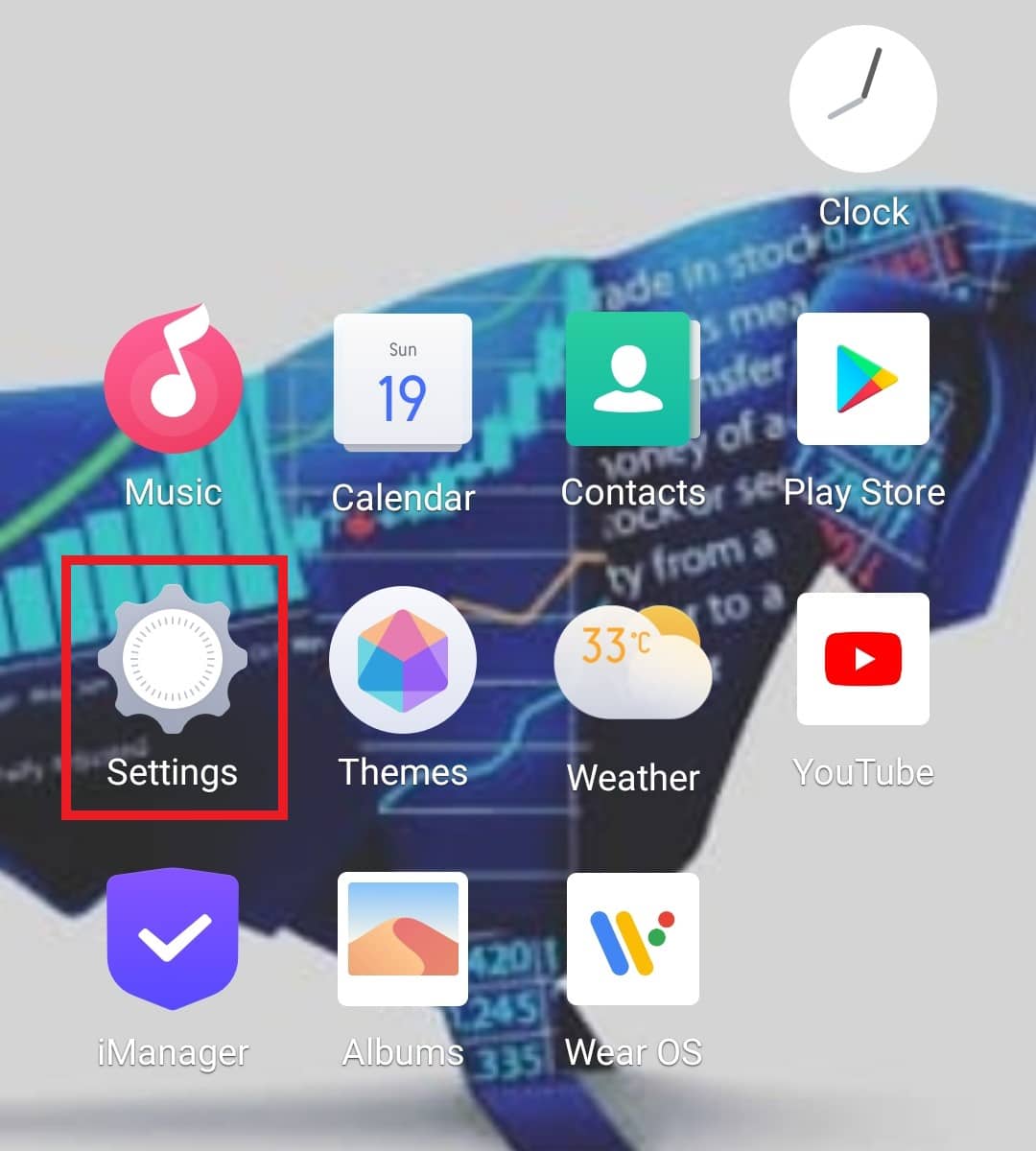
2. Tryk på Apps & tilladelser > App manager.
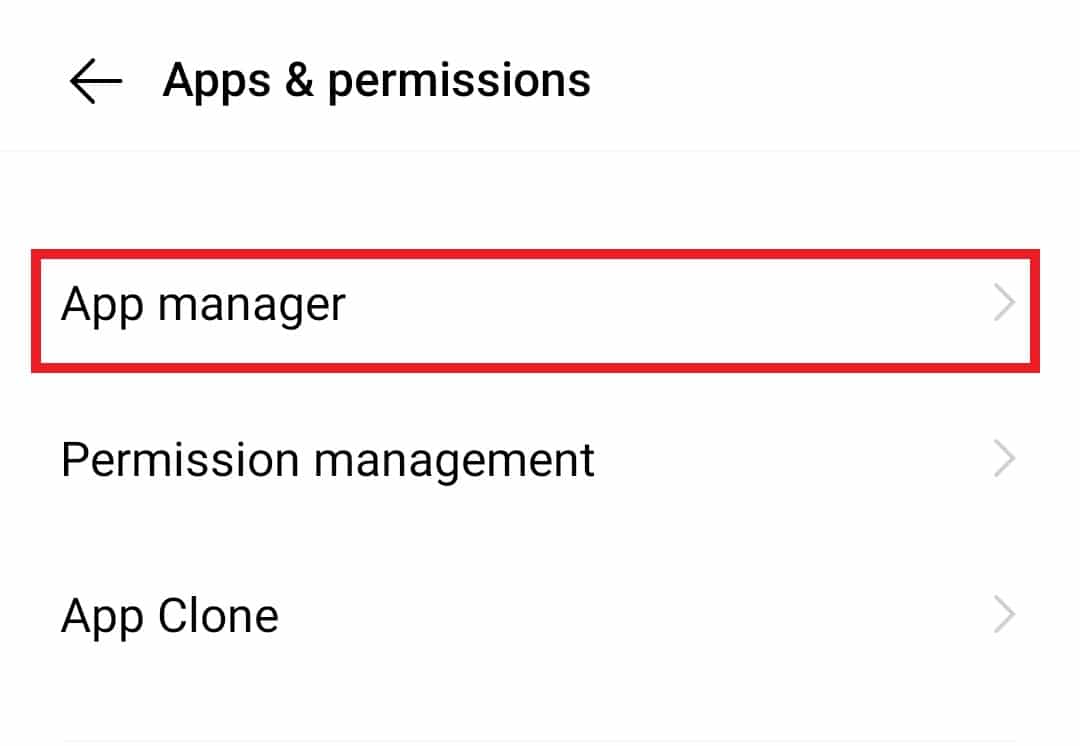
3. Tryk på Beskeder fra listen.
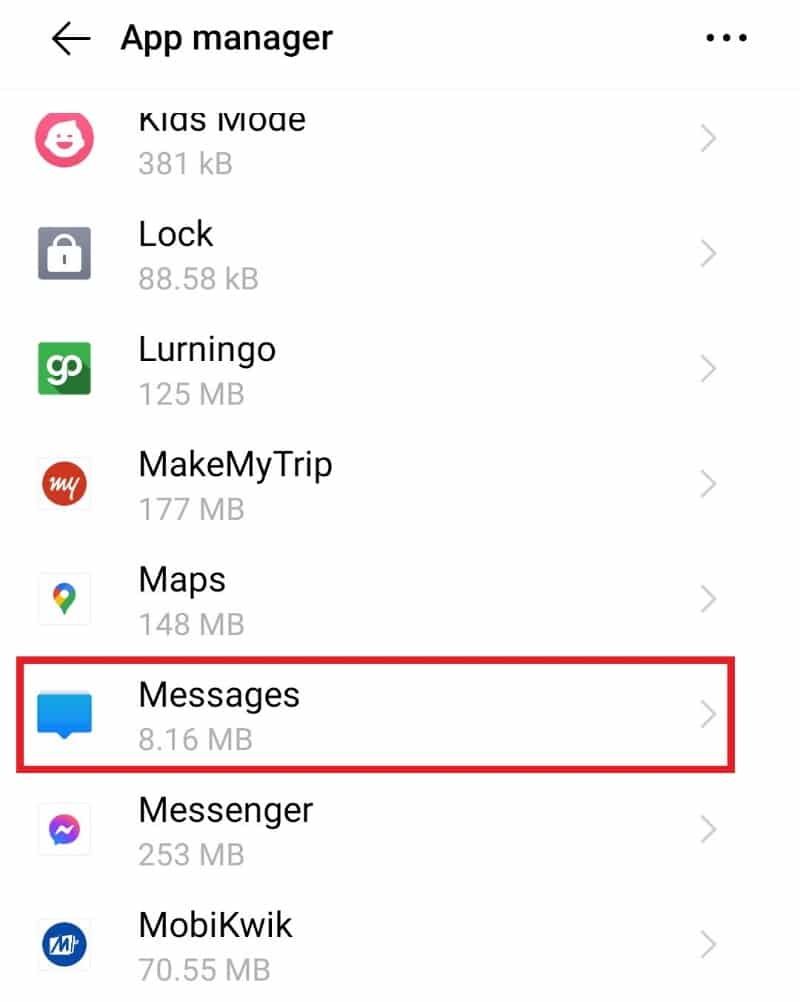
4. Tryk på Lager.
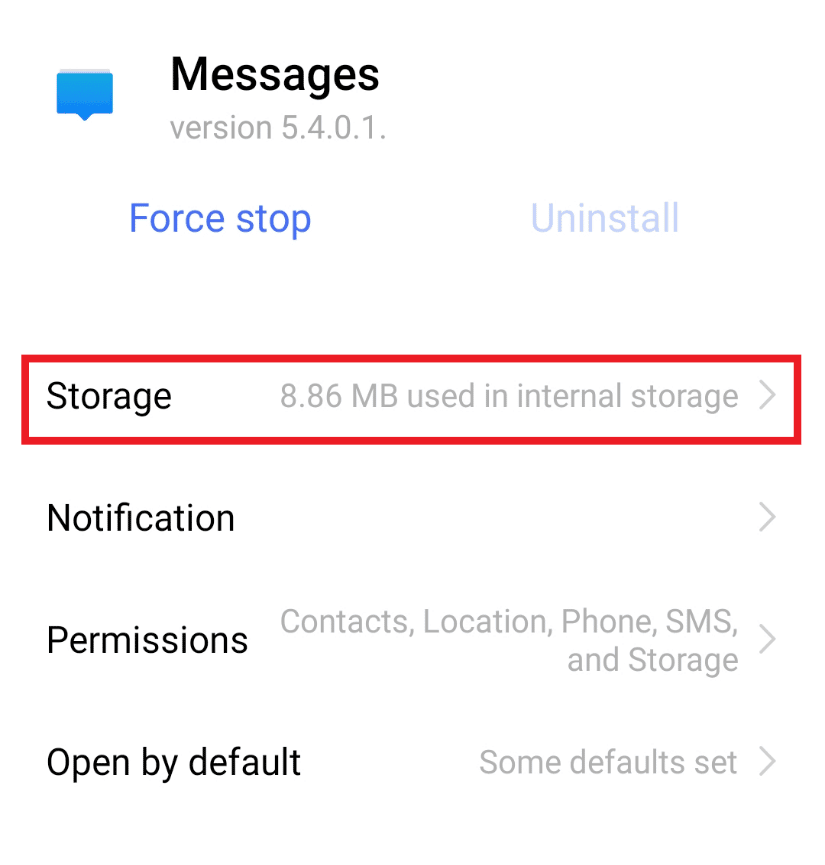
5. Tryk på Ryd cache.
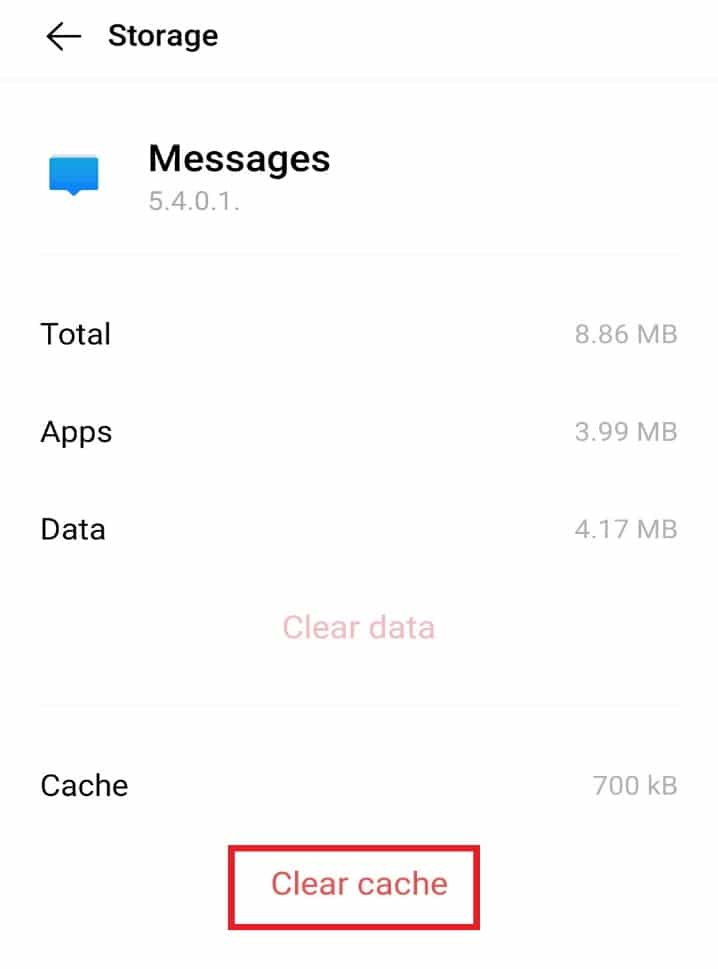
Metode 6: Genstart i fejlsikret tilstand
Hvis mere end én tredjepartsapplikation forårsager, desværre er meddelelser stoppet problemet, kan det være en hjælp at genstarte telefonen i sikker tilstand. For at gøre dette skal du slukke og derefter genstarte enheden. Følg nedenstående trin for detaljerede instruktioner.
1. Tryk længe på tænd/sluk-knappen, og tryk på Sluk.
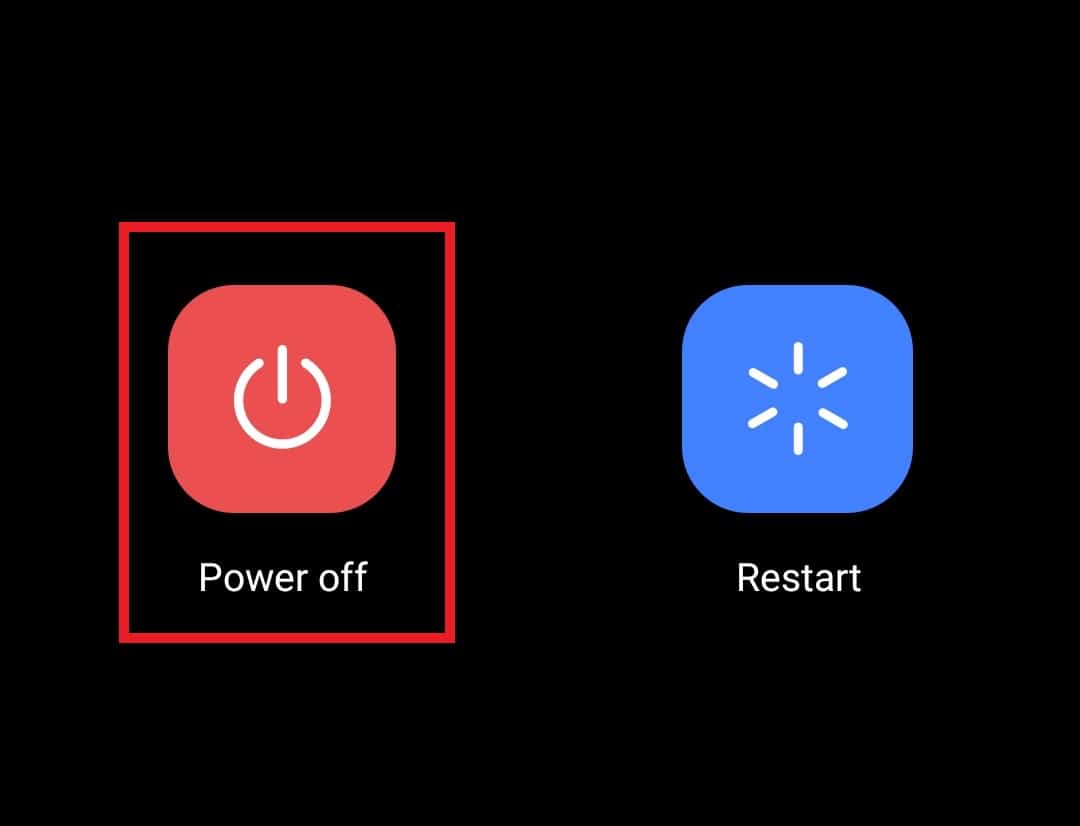
2. Tryk derefter på og hold lydstyrke op + tænd/sluk-knappen samtidigt.
3. Tao på Genstart indstillingen.
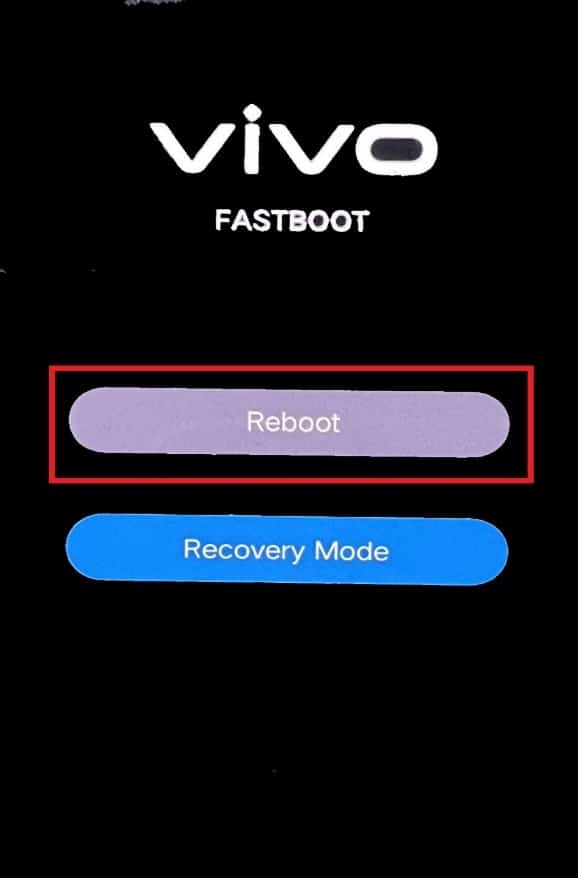
Metode 7: Afinstaller tredjepartsapps
Tredjeparts-apps på din Android-enhed kan også stå bag problemet, desværre er meddelelser stoppet. Hvis du for nylig har downloadet en tredjepartsapplikation på din enhed og er begyndt at stå over for problemet, er det tid til at afinstallere det med det samme. For at gøre det skal du følge instruktionerne nedenfor.
1. Åbn Play Butik-appen på din enhed.
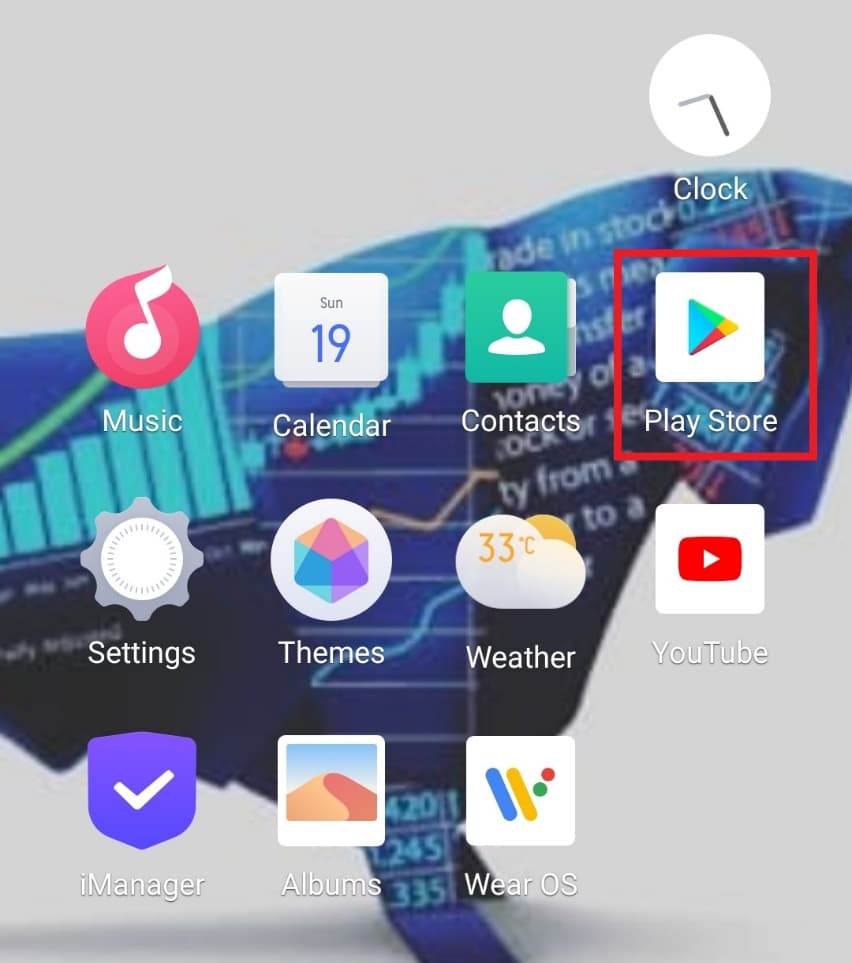
2. Tryk på kontoikonet i øverste højre hjørne.
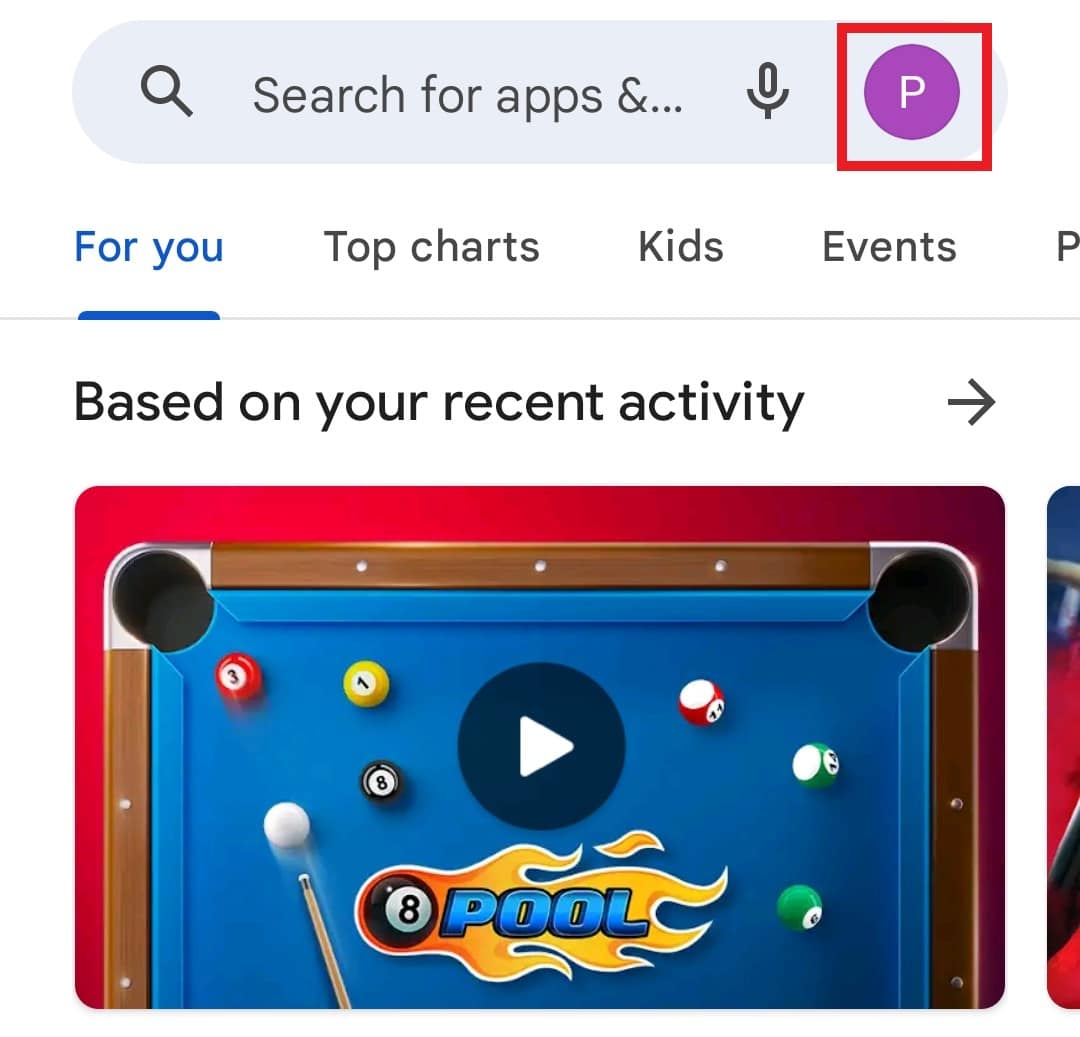
3. Tryk på Administrer apps og enhed.

4. Tryk på fanen Administrer, og find de nyligt installerede tredjepartsapps.
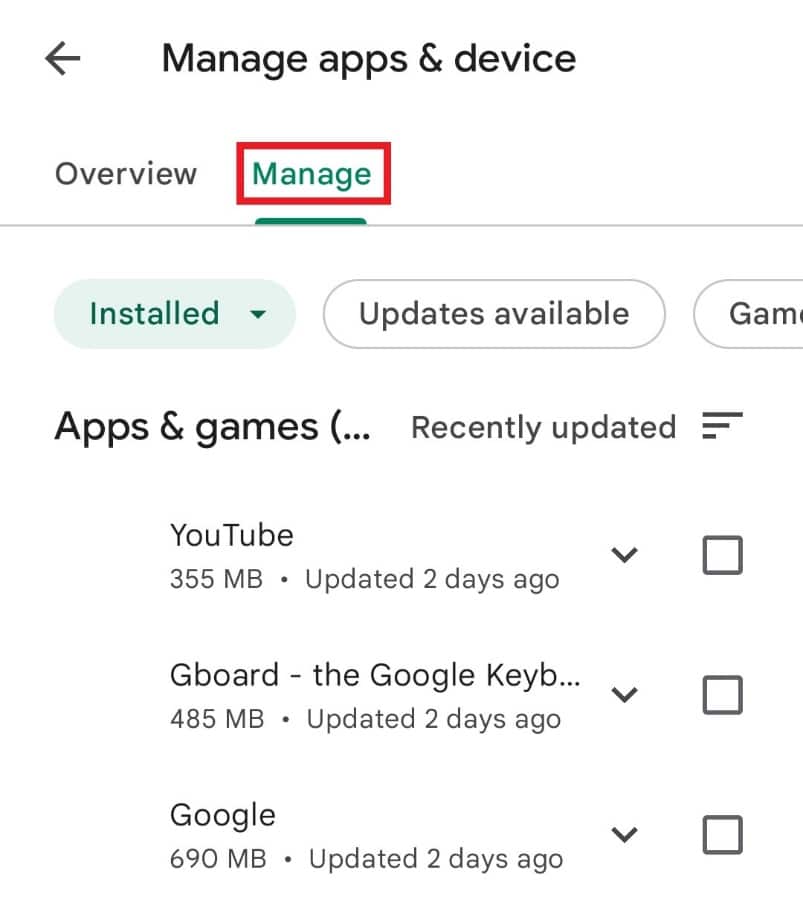
5. Tryk på den ønskede tredjepartsapp, du vil afinstallere.
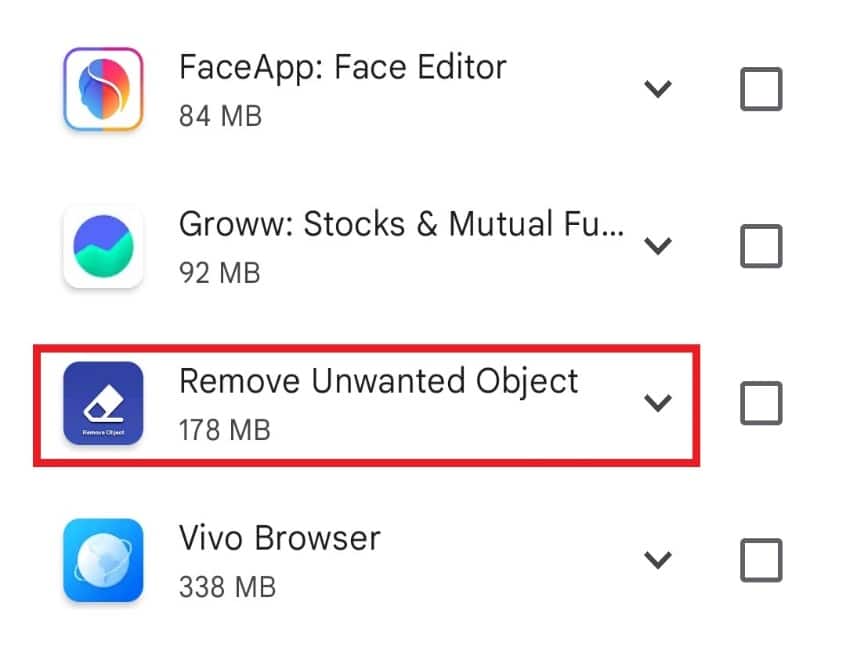
6. Klik på Afinstaller.
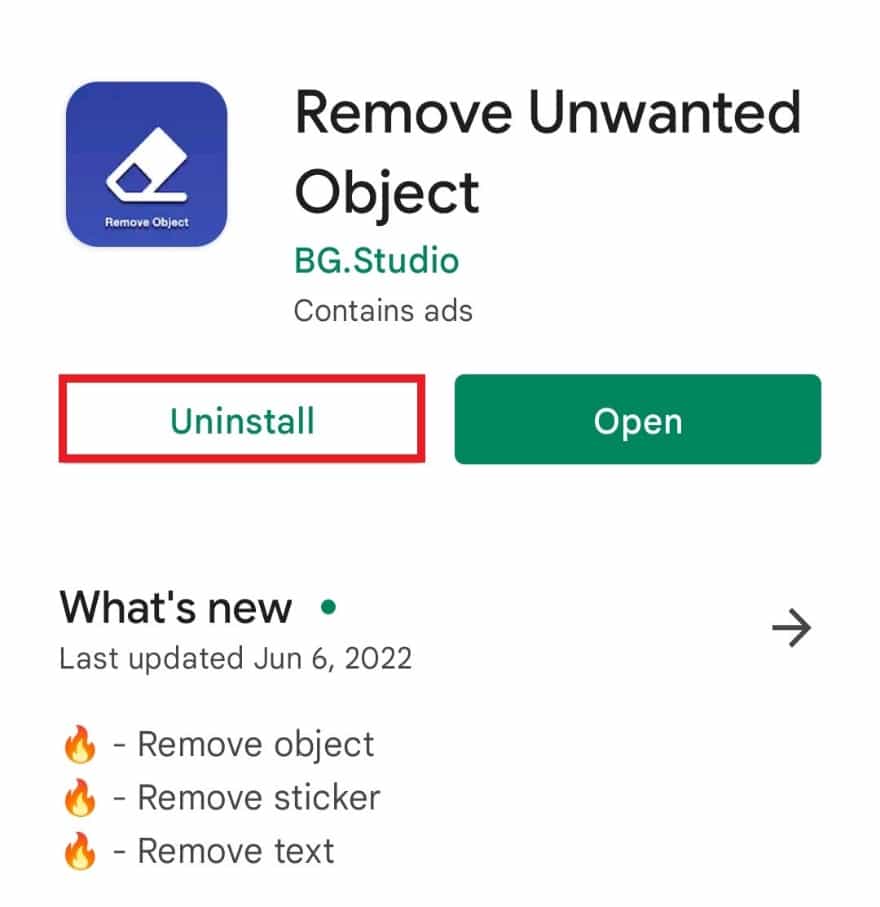
7. Tryk på Afinstaller for at bekræfte.
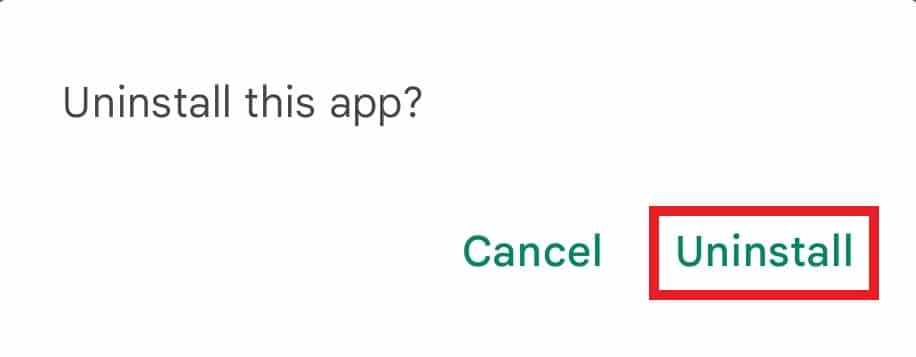
Metode 8: Nulstil telefonindstillinger
Nogle gange kan konflikt med indstillinger også være årsagen til, at din beskedapp ikke fungerer korrekt på din telefon. Derfor kan det være en hjælp at nulstille netværksindstillingerne. Nulstilling af netværksindstillinger fører ikke til sletning af data eller filer fra din enhed. Det er en sikker og sikker metode, som du kan vælge. Følg trin-for-trin instruktionerne nævnt nedenfor for det samme.
1. Åbn Indstillinger på din telefon, og tryk på Systemadministration.
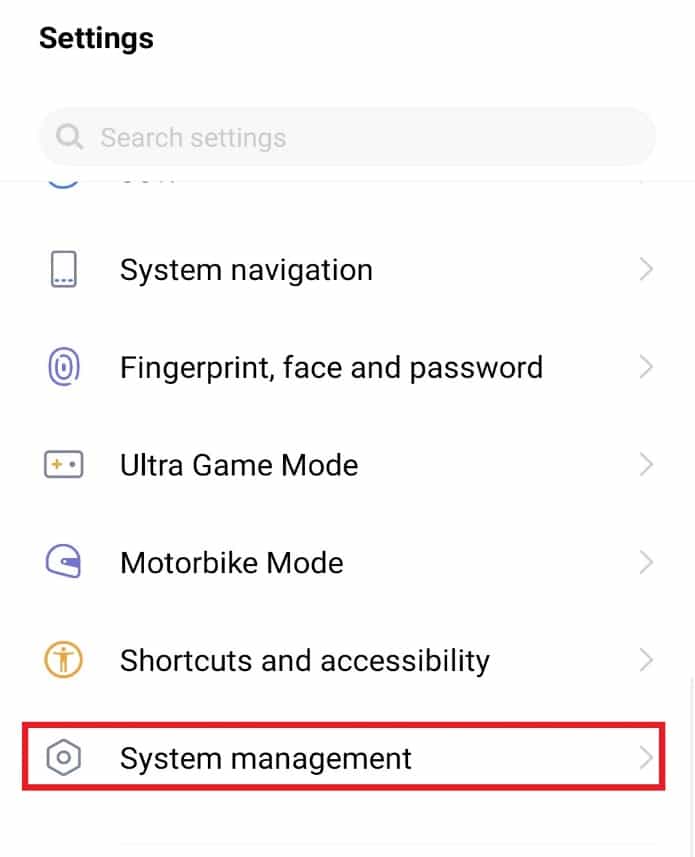
2. Tryk på Backup & Reset.
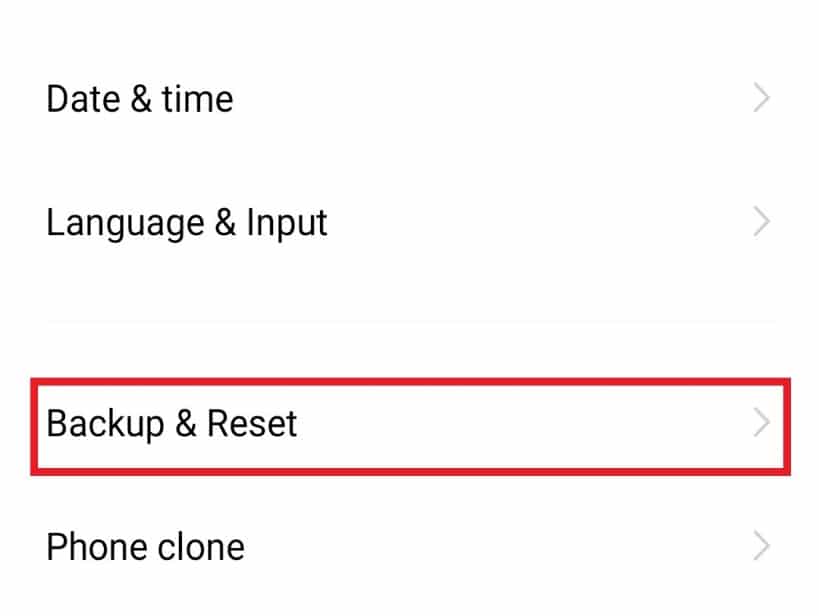
3. Tryk på Nulstil alle indstillinger.
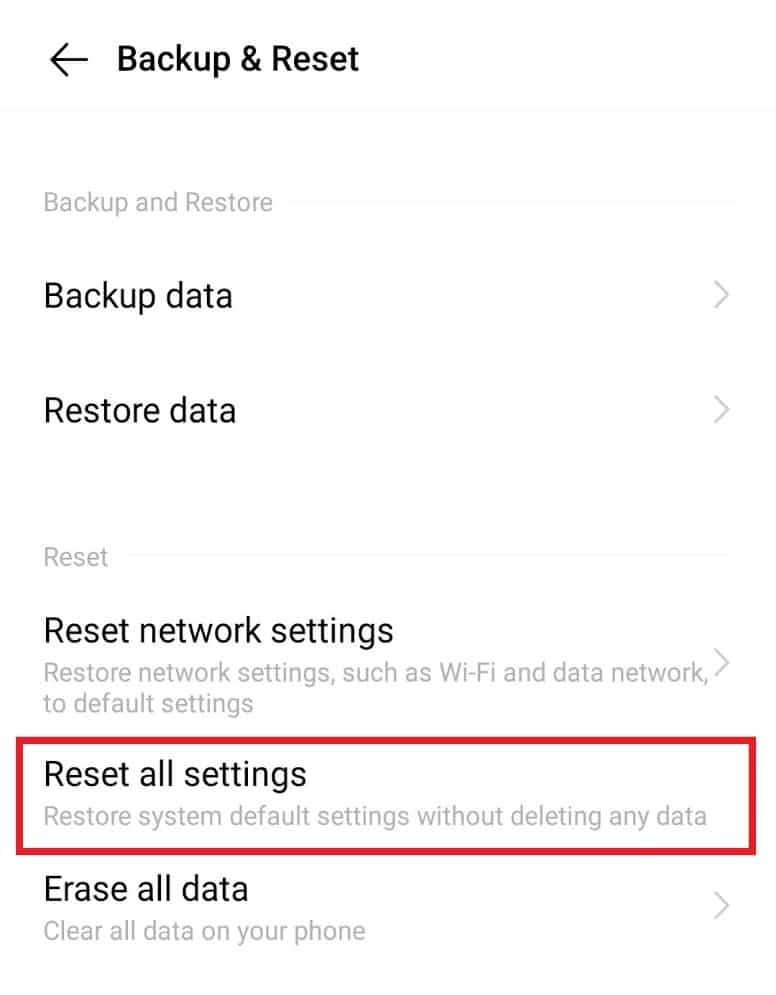
4. Tryk på Nulstil for at bekræfte.
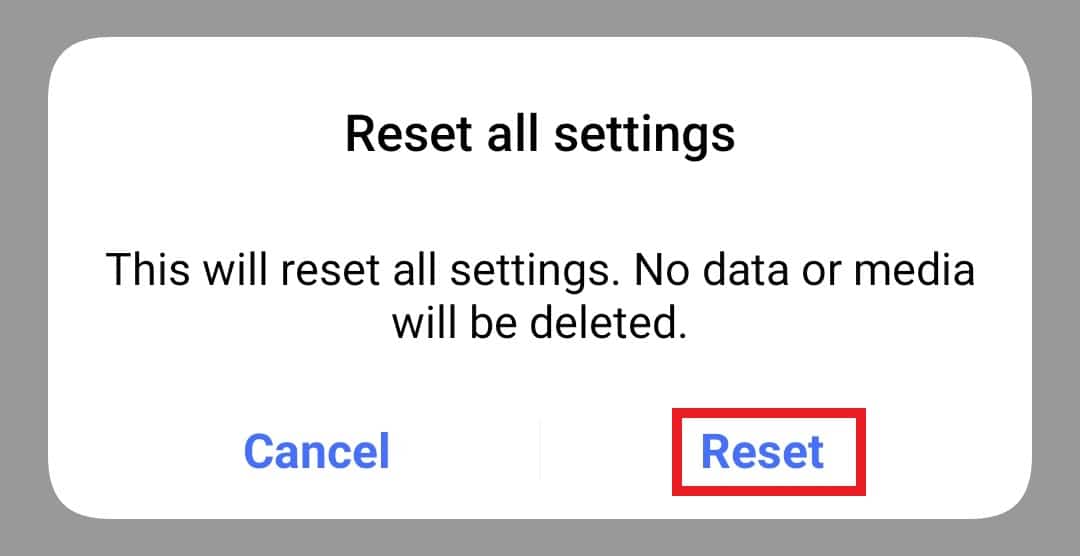
5. Genstart din telefon for at se, om du har rettet fejlmeddelelsen, der desværre er holdt op med at virke.
Metode 9: Slet cachepartition
Cache-filer kan være en anden grund til, at besked-appen virker på din Android-telefon. Hvis dette er tilfældet, er det vigtigt at slette cache-partitionen. For at gøre det kan du følge de trin, der er nævnt nedenfor.
1. Tryk og hold tænd/sluk-knappen nede i et par sekunder, og tryk på Sluk.
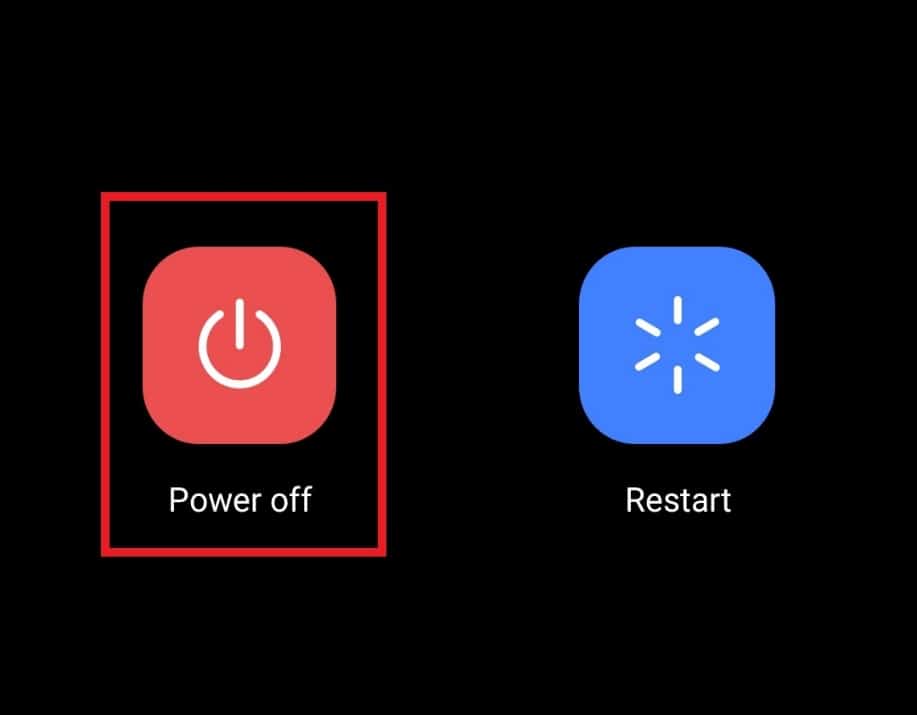
2. Derefter skal du efter et stykke tid trykke og holde lydstyrke op + tænd/sluk-knappen sammen.
3. Tryk på Gendannelsestilstand på skærmen.
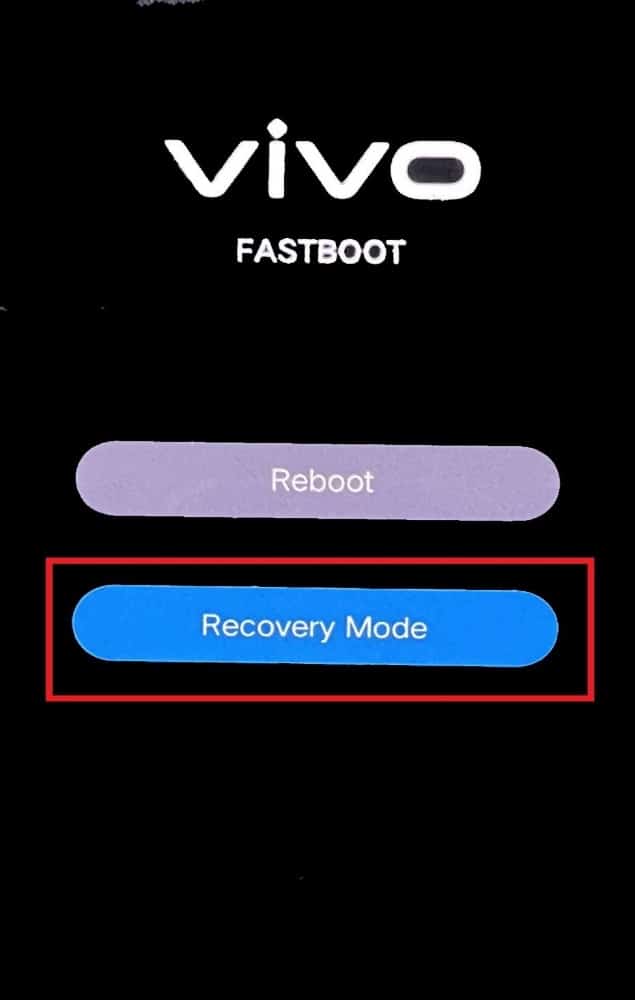
4. Tryk på Ryd data.
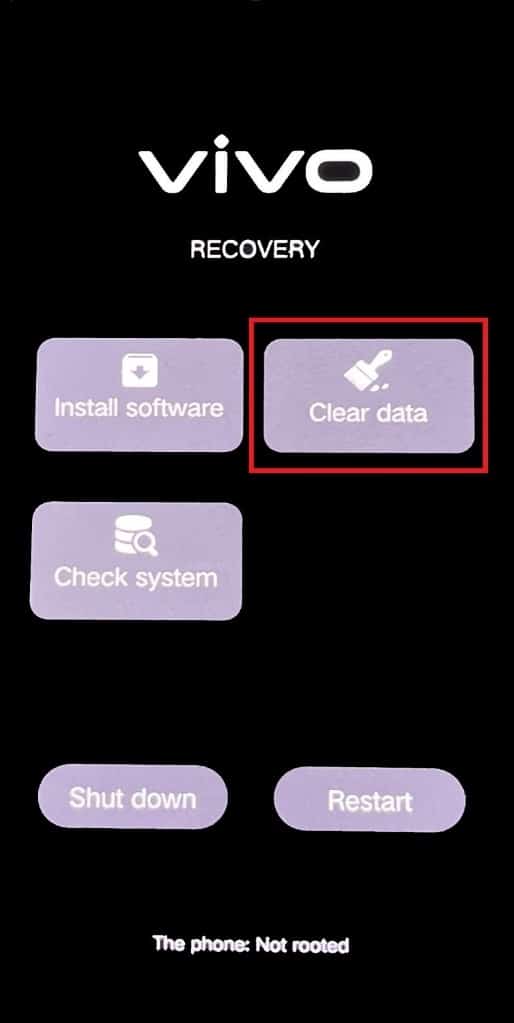
5. Tryk på Ryd cache og bekræft det ved at trykke på OK.
Metode 10: Udfør fabriksnulstilling
Hvis du er kommet ned til dette trin uden noget positivt resultat af alle de nævnte metoder, er det tid til at udføre en fabriksnulstilling på din Android-telefon. Udførelse af dette trin vil slette alle dine filer, data, kontakter og beskeder. Derfor er det vigtigt, at du sikkerhedskopierer alle de data, der findes på din telefon. Læs vores guide om 10 måder at sikkerhedskopiere dine Android-telefondata for at sikkerhedskopiere dine telefondata. Derefter skal du læse og følge guiden Sådan nulstiller du enhver Android-enhed hårdt for endelig at slippe af med fejlen, der desværre er holdt op med at fungere.
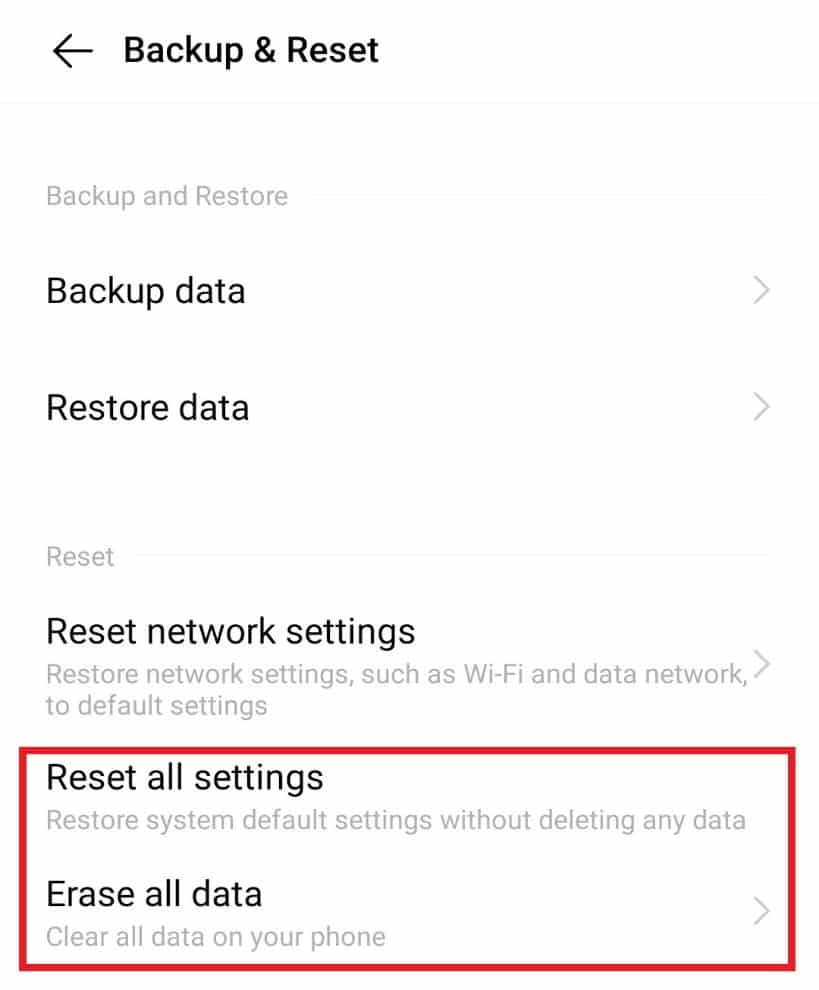
Ofte stillede spørgsmål (ofte stillede spørgsmål)
Q1. Hvorfor viser min telefon fejlmeddelelser er stoppet?
Ans. Hvis dine beskeder pludselig er holdt op med at virke på din Android-enhed, skyldes det sandsynligvis cacheproblemer med appen eller en overbelastning af gemte beskeder på din enhed. For at løse problemet er det bedst at rydde cachen og slette uønskede beskeder.
Q2. Hvordan kan jeg nulstille min beskedapp?
Ans. For at nulstille besked-appen på din telefon kan du rydde alle data fra appen ved at besøge appen Indstillinger på Android. Rydning af data vil nulstille appen og bringe den tilbage til, hvordan den var, da du begyndte at bruge den. Men før nulstilling, sørg for at sikkerhedskopiere alle data/beskeder.
Q3. Kan jeg afinstallere besked-appen fra min Android?
Ans. Nej. Messaging-appen er en indbygget applikation til en Android-telefon, du kan ikke afinstallere den. Hvis du bruger en tredjepartsapplikation til meddelelser, kan du afinstallere den eller endda opdatere den for dens bedre ydeevne.
Q4. Kan jeg gendanne beskeder fra beskedappen?
Ans. Ja, du kan gendanne beskederne fra din beskedapp. For at gøre det skal du sikkerhedskopiere dem ved hjælp af Google eller cloud-tjenester eller blot bruge en tredjepartsapp til at gendanne alle data fra messaging-appen.
Q5. Kan jeg hente beskeder, hvis jeg geninstallerer beskedappen?
Ans. Ja, du kan hente beskeder fra beskedappen, hvis du geninstallerer den igen på din enhed. Sørg altid for at sikkerhedskopiere alle meddelelsernes data.
Q6. Kræver tekstbeskeder internettjenester?
Ans. Nej, tekstbeskeder kræver ikke internettjeneste på en enhed.
***
Vi håber, at denne vejledning var nyttig, og at du var i stand til at rette fejlen, desværre, beskeden er stoppet på din telefon. Fortæl os, hvilken af metoderne der virkede bedst for din enhed. Hvis du har spørgsmål eller forslag, er du velkommen til at skrive dem i kommentarfeltet nedenfor.